รับรหัสอีเมล Outlook เฉพาะประเทศ เช่น @outlook.in เป็นต้น
บริการอีเมลฟรียอดนิยมจากMicrosoft Outlook.com (Microsoft)ยัง ช่วยให้คุณสามารถลงทะเบียน (Outlook.com)รหัส(IDs)อีเมลเฉพาะประเทศได้ Microsoftมีที่อยู่ @outlook เฉพาะประเทศหลายแห่ง หากคุณต้องการโดเมนอีเมลเฉพาะสำหรับประเทศของคุณ เช่นoutlook.in , outlook.de, outlook.beหรือพูดoutlook.esคุณจะสามารถรับ โดเมนนั้นได้
โดเมนอีเมลOutlookเฉพาะประเทศ
อันดับแรกคุณควรไป ที่ Outlook.comแล้วคลิกลิงก์ลงทะเบียน(Sign up now)ทันทีที่ด้านขวาล่าง ในหน้าสร้างบัญชี(Create an account)หากคุณได้รับโดเมนเฉพาะประเทศใน เมนู แบบ(Username)เลื่อนลงชื่อผู้ใช้ได้ คุณก็ดำเนินการสมัครได้เลย แต่มีโอกาสที่คุณจะไม่เห็นอะไรเลย ยกเว้นตัวเลือก @outlook.com และ @hotmail.com
ดังนั้นสิ่งที่คุณต้องทำคือเปิดหน้า msn.com เฉพาะประเทศสำหรับประเทศของคุณ ฉันกำลังยกตัวอย่างของเบลเยียม(Belgium)ที่นี่ ดังนั้นฉันจึงเปิดmsn.com ที่ด้านขวาบน คุณจะเห็น ลิงก์ไอคอนลงชื่อเข้า ใช้ (Sign In)คลิกที่มัน
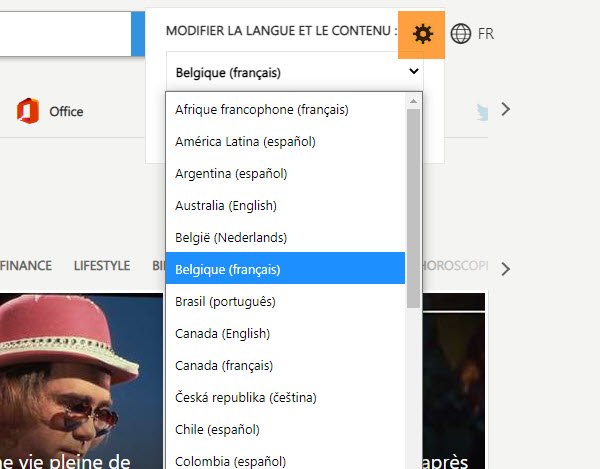
คุณจะถูกนำไปที่หน้าลงชื่อเข้า ใช้ (Sign In)คลิกที่ลิงค์สมัคร ทันทีที่ได้รับ(Sign up now)
คลิก(Click)ที่มันและป้อนชื่อของคุณ จากเมนูแบบเลื่อนลง คุณจะเห็น ตัวเลือก outlook.beนอกเหนือจาก outlook.com และ hotmail.com

ทำตามขั้นตอนปกติเพื่อทำตามขั้นตอนให้เสร็จสิ้น
ฉันลองใช้เพื่อ.beและ. inและใช้งานได้แม้ในปี 2021(2021)
ต่อไป ฉันยกตัวอย่างของอินเดีย(India)ที่นี่ ดังนั้นฉันจึงเปิดmsn.comและเลือกอินเดีย(India)ในครั้งนี้จากเมนูแบบเลื่อนลงและทำตามขั้นตอนเดียวกัน
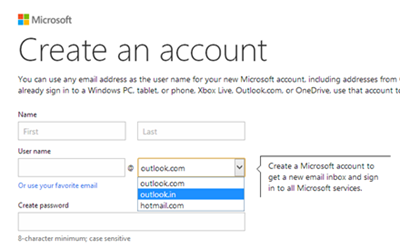
คุณจะได้เห็นโดเมนอีเมลเฉพาะประเทศของคุณด้วย นอกเหนือไปจากโดเมนอื่นๆ ด้วย ในภาพด้านบน คุณสามารถเห็นรหัสอีเมลoutlook.in ที่เสนอให้ฉัน(outlook.in)
Microsoftมีที่อยู่ @outlook เฉพาะประเทศ 32 รายการดังที่แสดงด้านล่างในภาพ เลือกสิ่งที่คุณต้องการและทำตามขั้นตอน
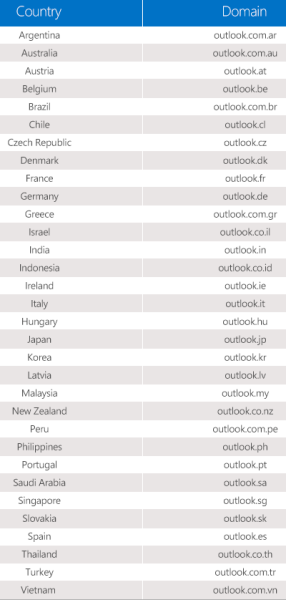
สิ่งที่คุณต้องทำคือ ระบุโดเมนย่อย msn.com สำหรับประเทศของคุณ เยี่ยมชมและเริ่มต้นกระบวนการจากที่นั่น สิ่งนี้สามารถใช้ได้สำหรับคุณเช่นกัน
ผู้ใช้ Outlook.com ยังสามารถสร้างนามแฝงอีเมล Outlook.com ได้อีก ด้วย การมีชื่อแทนอีเมลนั้นมีประโยชน์มาก หากคุณไม่ต้องการให้ ID อีเมลหลักของคุณแก่ผู้อื่น และไม่ต้องการสร้างรหัสใหม่ แต่ให้จัดการบัญชีจากบัญชีที่มีอยู่ของคุณแทน ด้วยวิธีนี้ คุณจะใช้ID(IDs) อีเมล ที่แตกต่างกันสำหรับสิ่งต่าง ๆ ได้อย่างง่ายดาย
บัญชีอีเมลของเราประกอบด้วยจดหมายสำคัญ ข้อมูลส่วนบุคคล ข้อมูลทางธุรกิจที่ละเอียดอ่อน ฯลฯ เป็นจำนวนมาก ดังนั้นจึงจำเป็นที่คุณจะไม่ใช้ กระบวนการ ลงชื่อเข้า ใช้ (Sign)Outlook.com ( Hotmail ก่อนหน้านี้ ) โดยไม่ตั้งใจ ไปที่นี่เพื่อดู เคล็ด ลับ การ เข้าสู่ระบบ Outlook(Outlook Login tips)
Related posts
วิธีการล้าง Junk Email Folder ใน Outlook
วิธีการโดยอัตโนมัติ Forward Email ใน Microsoft Outlook
10 ผู้ให้บริการ Temporary Disposable Email ID ฟรี
วิธีการบันทึก Email เป็น PDF ใน Gmail and Outlook
วิธีสร้างและตั้งค่า custom domain email ID ใน Outlook
วิธีแนบรายการ Outlook อื่น (อีเมล รายชื่อติดต่อ งาน หรือรายการปฏิทิน) กับอีเมล
วิธีเรียกคืนอีเมลใน Outlook
วิธีการตั้งค่า auto CC & BCC ใน Outlook and Gmail
Create custom Email ID กับ domain name กับ Zoho Mail
Create Desktop Alerts สำหรับ Incoming Email ใน Outlook
วิธีเข้ารหัส Emails ใน Microsoft Outlook app and Outlook.com
Outlook Attachment Cleanup Tool ทำความสะอาดสิ่งที่แนบมา Email file
ค้นหาอีเมล Outlook ตามผู้ส่ง วันที่ คำสำคัญ ขนาด และอื่นๆ
รับสถิติอีเมล Outlook โดยใช้ StatView
วิธีการเพิ่ม Google Workspace (G Suite) Email Account ถึง Outlook
วิธีการเพิ่มใครบางคนถึง Safe Senders List ใน Outlook
วิธีการตั้งค่า Outlook เป็นค่าเริ่มต้น Email Reader บน Mac
วิธีการเปลี่ยน email name ใน Gmail, Outlook, Yahoo
วิธีการลบหรือปิดบัญชี Outlook.com email อย่างถาวร
วิธีการสร้างเพิ่มลบใช้ Outlook Email Alias or Microsoft Accounts
